-
戴尔电脑Win10重装系统步骤详解
- 2023-07-14 11:17:16 来源:windows10系统之家 作者:爱win10
简介:本文将详细介绍戴尔电脑Win10重装系统的步骤,包括备份数据、下载系统镜像、制作启动盘、重装系统等。通过本文的指导,读者可以轻松完成戴尔电脑Win10重装系统的操作,提高电脑的性能和稳定性。

品牌型号:戴尔XPS 13
操作系统版本:Windows 10
软件版本:最新版本
一、备份数据
1、将重要的文件和数据备份到外部存储设备,如移动硬盘或云存储。
2、导出浏览器书签和密码,以便在系统重装后可以恢复。
3、记录重要的软件和驱动程序的安装文件和许可证信息。
二、下载系统镜像
1、访问微软官方网站,下载与你的电脑型号和操作系统版本相匹配的Windows 10系统镜像。
2、选择合适的版本(家庭版、专业版等)和语言,并确保下载的镜像文件是ISO格式。
3、将系统镜像保存到一个易于访问的位置,如桌面或下载文件夹。
三、制作启动盘
1、插入一个空白的USB闪存驱动器,确保其容量足够大以容纳系统镜像文件。
2、使用Windows 10自带的“媒体创建工具”或第三方软件,将系统镜像文件写入USB闪存驱动器。
3、在制作启动盘过程中,选择正确的系统镜像文件和目标USB闪存驱动器。
四、重装系统
1、将制作好的启动盘插入戴尔电脑的USB接口。
2、重启电脑,并按照屏幕上的提示进入BIOS设置。
3、在BIOS设置中,将启动顺序调整为从USB设备启动。
4、保存设置并退出BIOS,电脑将从启动盘启动。
5、按照屏幕上的提示,选择语言、时区和键盘布局等设置。
6、选择“自定义安装”选项,删除原有的系统分区并创建新的分区。
7、选择新创建的分区进行安装,并按照屏幕上的提示完成系统安装。
总结:
通过本文的指导,读者可以轻松完成戴尔电脑Win10重装系统的步骤。重装系统可以清除电脑中的垃圾文件和无用软件,提高电脑的性能和稳定性。在进行重装系统之前,一定要备份重要的文件和数据,以免丢失。同时,选择合适的系统镜像和制作启动盘也是重装系统的关键步骤。希望本文对读者有所帮助,让你的戴尔电脑重获新生。
猜您喜欢
- win10快捷键怎么关闭2022-07-20
- 告诉你win10操作中心开关呈灰色无法打..2018-11-24
- win10 一键备份的步骤教程2022-01-26
- win10优化大师:让你的电脑飞起来!..2023-07-03
- 处理win10如何安装2019-04-12
- Win10卸载软件在哪的详细介绍..2022-02-26
相关推荐
- 小编告诉你win10创意者怎么更新.. 2017-10-17
- 升windows10,小编告诉你win7怎么升级.. 2017-12-16
- 出现win10依赖服务1068错误怎么解决.. 2020-08-28
- 兼容性视图,小编告诉你怎么设置win10.. 2018-06-21
- win10下载官网 2023-06-28
- 微软发布win10升级专业版的方法介绍.. 2023-01-20





 魔法猪一健重装系统win10
魔法猪一健重装系统win10
 装机吧重装系统win10
装机吧重装系统win10
 系统之家一键重装
系统之家一键重装
 小白重装win10
小白重装win10
 技术员联盟 Ghost Win11 64位安全稳定版 v2023.04
技术员联盟 Ghost Win11 64位安全稳定版 v2023.04 ThemeSwitcher_V1.0 汉化版(一键应用系统主题小工具)
ThemeSwitcher_V1.0 汉化版(一键应用系统主题小工具) 一键生成万能短地址,v1.0绿色版,快速、安全、高效!
一键生成万能短地址,v1.0绿色版,快速、安全、高效! 雨林木风32位win10专业版系统镜像下载v20.03
雨林木风32位win10专业版系统镜像下载v20.03 卡脆Radio 1.0.3官方版
卡脆Radio 1.0.3官方版 电子政务浏览器 v1.5.6官方版
电子政务浏览器 v1.5.6官方版 番茄花园 Gho
番茄花园 Gho 亿愿v1.6.8.6
亿愿v1.6.8.6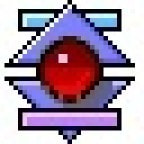 【全新升级】
【全新升级】 【Pineapple
【Pineapple  Win10 1511 6
Win10 1511 6 番茄花园 Gho
番茄花园 Gho Windows 7 Lo
Windows 7 Lo Gogo Explore
Gogo Explore HTTPie(命令
HTTPie(命令 Chrome(谷歌
Chrome(谷歌 快速查看图片
快速查看图片 Win7系统下能
Win7系统下能 粤公网安备 44130202001061号
粤公网安备 44130202001061号